Как объединять несколько окон Safari и зачем это делать
Удивительно, насколько неконтролируемой может стать десктопная версия Safari, когда дело доходит до открытия окон. Вы открываете одно окно, потом нажимаете на ссылку в почте и обнаруживаете, что открывается еще одно окно. И даже если Safari настроен так, чтобы все ссылки открывались в текущем окне, иногда это работает, а иногда и нет. В итоге вам приходится переключаться между большим количеством окон в поисках нужного.
Если это случается с вами регулярно, вы знаете, насколько это раздражает. Если вы каждый раз копируете ссылку, вставляете эту ссылку в другое окно и затем закрываете дополнительный экземпляр Safari, вы знаете, насколько это неэффективно. Но у Safari есть удобная функция, которая поможет разобраться с лишними окнами.
Встроенная функция, о которой идет речь, позволяет объединять все открытые окна Safari. Единственное, о чем стоит помнить — эта функция объединяет абсолютно все открытые окна Safari. То есть, что если вам нужно все-таки иметь два разных окна — например, в одном вы пишете, а в другом занимаетесь поиском информации, — после объединения вы получите одно окно.
Однако, обходные пути есть всегда. Если вы объединили несколько окон каждое с несколькими вкладками, вы можете перетащить нужную вкладку за пределы окна, и она станет отдельным окном.
Как объединить окна Safari
1. Откройте Safari
Откройте приложение и загрузите какой-нибудь сайт. Нажмите Новое окно в меню Файл, чтобы открыть второе окно. Затем вы можете открыть в обоих окнах столько вкладок, сколько хотите.
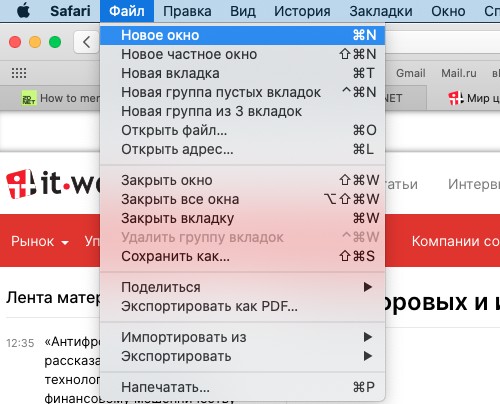
2. Объедините окна
Не имеет значения, какое окно в данный момент на экране. Главное, что меню Safari отображено в верхней части экрана.
Нажмите Окно > Объединить все окна. У вас сразу же должно получиться одно окно Safari, содержащее все вкладки, которые вы открыли ранее в нескольких окнах.

Как уже упоминалось, если какую-то вкладку хочется видеть в отдельном окне, просто перетащите ее или воспользуйтесь опцией Окно > Переместить вкладку в новое окно, и все готово.
Это все, что нужно для объединения окон Safari на macOS. Используйте описанную выше функцию, чтобы на вашем MacBook не открывалось слишком много экземпляров Safari.
Источник: zdnet.com
Опубликовано 25.07.2023









